
Nach dem letzten Update von Google MapsJetzt haben wir die Möglichkeit, bestimmte Bereiche in einem zu speichern Offline-Bereich.Das heißt, es ist nicht erforderlich, dass Sie über eine Datenverbindung verfügen, um sie abrufen zu können.
Obwohl es sich um eine sehr nützliche Funktion handelt, können Sie dies noch nicht Karten speichern von allen Standorten. Im Falle Spaniens haben wir keinen Punkt zum Speichern im Cache gefunden. In den USA können wir die Karten jedoch speichern, um sie offline abzurufen.
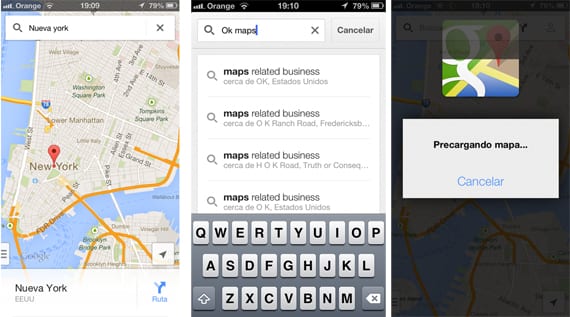
Um das zu speichern Karten in der Erinnerung an unser iPhone, iPod Touch oder iPad müssen wir nur die folgenden Schritte ausführen:
- Suchen Sie den Bereich, den Sie speichern möchten. Was auf dem Bildschirm angezeigt wird, ist das, was gespeichert wird, und es spielt keine Rolle, ob die Ansicht weit entfernt ist, da Sie dann problemlos zoomen können.
- Sobald wir den ausgewählten Bereich haben, gehen wir zum Suchdialogfeld und schreiben die Sequenz «Ok Karten».
- Wenn der Bereich gespeichert werden kann, wird das Google Maps-Symbol angezeigt und beim Herunterladen der Daten für den ausgewählten Bereich ausgefüllt. Wenn es nicht möglich ist, sie zu speichern, wird eine Fehlermeldung angezeigt.

Diese neue Funktion von Google Maps ist für alle, die dies tun, sehr nützlich habe keine Datenverbindung permanent auf Ihrem Gerät, dh iPod Touch oder iPad ohne LTE-Konnektivität. Wir hoffen, dass die Bereiche, die wir in den Speicher des Geräts herunterladen können, nach und nach erweitert werden, damit wir alle diese neue Funktion nutzen können.
Falls Sie es noch nicht wussten: Google Maps hat auch den Eiffelturm in Paris und einen Autowaschtunnel in die Street View-Funktion aufgenommen. Noch eine Neugier auf dem Kartendienst der Suchmaschinenfirma.
Du kannst Laden Sie die neueste Version der Google Maps-Anwendung herunter für iPhone, iPod Touch oder iPad durch Klicken auf den folgenden Link:
Weitere Informationen – Google Maps wurde auf Version 2.0 aktualisiert, mit Indoor-Karten, Navigationsverbesserungen und Design für das iPad

Und um es später zu löschen?
Da es im Cache gespeichert ist, wird durch Speichern einer anderen Karte die vorherige gelöscht.
Oder mit einem Tool wie icleaner.
Ich verstehe hier, dass an dem Ort, an dem Sie sich im Offline-Modus befinden, die Möglichkeit besteht, dass Sie eine Verbindung mit Wi-Fi herstellen, auf der Karte speichern und das GPS ohne Internet funktioniert.
Aber wenn Sie in einer anderen Stadt sind und beispielsweise speichern, was aus einer anderen Stadt in den USA stammt, können Sie dies nicht
sparen
Es ist richtig?
Ja, du kannst.
Ich bin in Spanien und habe gerade die Gegend von Los Angeles ohne Probleme gerettet, die ich am Montag dort in den Urlaub fahre.
Hier in Mexiko ist es möglich, an allen Standorten zu sparen 😉
Weiß jemand, wie die gespeicherten Karten gelöscht werden können?
In Paris funktioniert es